Tập hợp cách sử dụng chỉ số miễn phí MT4
Có hàng trăm chỉ số MT4, bao gồm cả miễn phí và trả phí, nhưng thật khó để tìm ra chỉ số nào trong số hàng trăm chỉ số được có thể sử dụng tốt.
Do đó, chúng tôi đã chọn ra các chỉ số MT4 phổ biến có thể được sử dụng miễn phí.
- 1. Chỉ số cài đặt sẵn MT4
- 2. Chỉ số tùy chỉnh MT4
- 3. Phương pháp hiển thị chỉ số riêng thời gian đã chỉ định trên MT4
Chỉ số cài đặt sẵn MT4
MT4 (MetaTrader4) có hàng tá chỉ số được cung cấp dưới dạng tiêu chuẩn khi được cài đặt.
Trong số đó, chúng tôi sẽ giới thiệu 9 chỉ số phổ biến.
Đường trung bình động (Moving Average)
Chỉ số được biết đến nhiều nhất và được sử dụng nhiều nhất trên thế giới là đường trung bình động.
Đường trung bình động là một chỉ số hiển thị giá trị trung bình của tỷ giá hối đoái trong một khoảng thời gian nhất định trên biểu đồ dưới dạng đường (đồ thị) và đánh giá giao dịch dựa trên hướng của giá thị trường.

Tiêu chuẩn phán đoán giao dịch của đường trung bình động
- Đường trung bình động đi lên: Giá thị trường tăng (Đặt lệnh mua)
- Đường trung bình động đi xuống: Giá thị trường giảm (Đặt lệnh bán)
- Giá chạm đến đường trung bình động nằm trên giá: Bán (Ngược chiều)
- Giá chạm đến đường trung bình động nằm dưới giá: Mua (Ngược chiều)
- Giá vượt lên đường trung bình động: Mua (Thuận chiều)
- Giá xuống dưới đường trung bình động: Bán (Thuận chiều)
Phương pháp sư dụng chi tiết được giới thiệu ở bài viết liên kết dưới.
Bollinger Bands
Dải bollinger là một chỉ số phổ biến khác cho nhiều nhà giao dịch.
Dải bollinger là một chỉ số kết hợp số liệu thống kê vào đường trung bình động và đánh giá giao dịch dựa trên xác suất di chuyển giữa đường trên và đường dưới (dải).

Tiêu chuẩn phán đoán giao dịch của Bollinger
- Tỷ giá hối đoái đạt đến +2σ, +3σ: Bán
- Tỷ giá hối đoái đạt đến -2σ, -3σ: Mua
- Thay đổi xu hướng từ thị trường có giá không dao động và dải cũng mở rộng: Thuận chiều
Những người tạo ra dải bollinger cho rằng dải bollinger được sử dụng trong giao dịch thuận chiều tốt hơn so với giao dịch ngược chiều.
Phương pháp sử dụng chi tiết được giới thiệu trong bài viết liên kết sau đây.
Envelope
Đường Envelope là đường chênh lệch trên dưới theo độ rộng nhất định từ đường trung bình động.
Là chỉ số để đánh giá việc mua và bán bằng cách sử dụng xu hướng thay đổi giá trong phạm vi chênh lệch nhất định từ với trung bình động.

Tiêu chuẩn phán đoán giao dịch của Envelope
- Giá đạt đến giới hạn trên của Envelope: Bán (Ngược chiều)
- Giá đạt đến giới hạn dưới của Envelope: Mua (Ngược chiều)
Envelope về cơ bản là chỉ số giao dịch ngược chiều, tuy nhiên bạn có thể sử dụng Envelope trong giao dịch thuận chiều khi xu hướng phát sinh.
Phương pháp sử dụng chi tiết được giới thiệu ở bài viết liên kết dưới đây.
MACD
MACD là chỉ số phán đoán giao dịch giá thị trường bằng cách hiển thị biểu đồ 2 đường trung bình động chênh lệch và sau đó chồng thêm đường trung bình động (tín hiệu) lên đó.
Đây là chỉ số của hệ động lượng được hiển thị trong 1 khung khác khác bên dưới biểu đồ, thay vì được hiển thị chồng trên biểu đồ.

Tiêu chuẩn phán đoán giao dịch MACD
- MACD chuyển từ âm sang dương: Mua (Thuận chiều)
- MACD chuyển từ dương sang âm: Bán (Thuận chiều)
- Khi MACD cắt đường tín hiệu từ dưới lên trên: Mua (Thuận chiều)
- Khi MACD cắt đường tín hiệu từ trên đi xuống: Bán (Thuận chiều)
Phán đoán giao dịch được xác định tại thời điểm giao nhau của MACD và đường tín hiệu hoặc vị trí của MACD.
Phương pháp sử dụng chi tiết được giới thiệu ở bài viết liên kết dưới đây.
RSI (Relative Strength Index-Chỉ số sức mạnh tương đối)
RSI là chỉ số kỹ thuật thuộc hệ động lượng để đánh giá việc mua quá mức hay bán quá mức.
Là chỉ số đo lường mức giá dao động trong một khoảng thời gian nhất định (thường là 14) từ 0% đến 100% là bao nhiêu.

Tiêu chuẩn phán đoán giao dịch RSI
- Từ 70% trở lên là “được mua quá nhiều": Bán (Ngược chiều)
- Từ 30% trở xuống là “được bán quá nhiều": Mua (Ngược chiều)
RSI có hiệu quả đối với thị trường phạm vi nơi giá di chuyển trong một phạm vi nhất định, nhưng nhược điểm là khó đưa ra quyết định trong các thị trường xu hướng di chuyển theo một hướng.
Phương pháp sử dụng chi tiết được giới thiệu ở bài viết liên kết dưới đây.
Đám mây Ichimoku (Ichimoku Kinko Hyo)
Ichimoku Kinko Hyo là một chỉ số kỹ thuật được người Nhật nghĩ ra vào năm 1936 trước chiến tranh.
Ichimoku Kinko Hyo được cấu tạo bởi bốn phân tử đường chuyển đổi, đường chuẩn, đường trễ, đám mây, Ichimoku đánh giá sự chuyển hướng của xu hướng và tín hiệu giao dịch.

Tiêu chuẩn phán đoán giao dịch của Ichimoku Kinko Hyo
- Giá phá vỡ đi lên đường chuyển đổi hoặc đám mây: Mua (Thuận chiều)
- Giá phá vỡ đi xuống đường chuyển đổi hoặc đám mây: Bán (Thuận chiều)
- Đường trễ phá vỡ trên giá: Mua (Thuận chiều)
- Đường trễ phá vỡ dưới giá: Bán (Thuận chiều)
Ngoài ra, Ichimoku Kinko Hyo đánh giá xem nên bán hay mua tùy thuộc vào đường chuẩn, đường chuyển đổi có trở thành Golden cross, Dead cross hay không.
Phương pháp sử dụng chi tiết được giới thiệu ở bài viết liên kết dưới đây.
Parabolic SAR
Parabolic SAR là chỉ số kỹ thuật để đánh giá điểm chuyển đổi của giá thị trường. Bạn có thể đánh giá thời điểm của lệnh Stop and Reverse (Đặt lệnh mua/bán mới cùng lúc đóng lệnh mua/bán).

Tiêu chuẩn phán đoán giao dịch của Parabolic SAR
- Khoảng thời gian SAR nằm vị trí dưới giá: Mua (Thuận chiều)
- Khoảng thời gian SAR nằm vị trí trên giá: Bán (Thuận chiều)
- Điểm giao nhau giữa giá và SAR: Stop and Reverse
Phương pháp sử dụng chi tiết được giới thiệu ở bài viết liên kết dưới đây.
Fibonacci Retracement
Fibonacci Retracement là chỉ số kỹ thuật để đánh giá giao dịch tìm điểm mua của thị trường giá tăng hoặc bán lại trong thị trường giá giảm.
Từ tỷ lệ Fibonacci “0%, 23,6%, 38,2%, 50%, 61,8%, 100%, 161,8%, 261,8%, 423,6%", bạn có thể phân tích sự trở lại của biến động tăng hoặc biến động giảm và đánh giá xem xu hướng mạnh hay yếu.

Tiêu chuẩn phán đoán giao dịch của Fibonacci Retracement
- Trường hợp giá biến động tăng/biến động giảm trở lại đến 38.2%: Xu hướng mạnh (Đặt lệnh ngược chiều)
- Trường hợp giá trở lại 50% hoặc 61.8%: Xu hướng giảm (Đặt lệnh)
- Trường hợp giá trở về trên 61.8%: Khả năng quay lại đến thời điểm bắt đầu xu hướng cao (Đặt lệnh thuận chiều)
Phương pháp sử dụng chi tiết được giới thiệu ở bài viết liên kết dưới đây.
Channel line (Equidistant Channel)
Equidistant Channel (Channel line), là chỉ số vẽ tự động thêm 1 đường xu hướng song song với đường xu hướng.
Phương thức hiển thị khác với các chỉ số khác, nhấp vào “ký hiệu E" trên màn hình MT4 để thêm một đường.

Tiêu chuẩn phán đoán giao dịch của Channel line
- Giá tiếp xúc channel line và biến động tăng: Mua (Ngược chiều)
- Giá tiếp xúc channel line và biến động giảm: Bán (Ngược chiều)
- Vượt khỏi đường (Break out): Thuận chiều
Đường bên dưới giá là đường hỗ trợ (đường kháng cự giá thấp). Đường trên giá được coi là đường kháng cự (đường kháng cự giá cao) và giao dịch ngược chiều khi nó biến động tăng hoặc biến động giảm.
Phương pháp sử dụng chi tiết được giới thiệu ở bài viết liên kết dưới đây.
Chỉ số tùy chỉnh MT4
Không giống như chỉ số mà MT4 cài đặt sẵn ban đầu, chỉ số tùy chỉnh là chỉ số được phát triển riêng bởi các tập đoàn và cá nhân.
Chủ yếu được tải xuống từ Internet như trang web chính thức MQL5, sau đó thêm các tệp vào MT4 để sử dụng.
Phương pháp cài đặt của chỉ số tùy chỉnh như sau.
- Tải chỉ số tùy chỉnh
- Mở thư mục “Tập tin → mở thư mục dữ liệu → MQL4 → Indicators" của MT4
- Di chuyển chỉ số tùy chỉnh vào thư mục “Indicators"/li>
- Khởi động lại MT4
Không thể sử dụng chỉ số tùy chỉnh ở ứng dụng MT4 smartphone. Chỉ có thể sử dụng ở phiên bản PC.
OverLay Chart.mq4
Chỉ số tùy chỉnh OverLay Chart.mq4 là chỉ số có thể hiển thị chồng các biểu đồ của các cặp tiền tệ khác lên biểu đồ hiện có.
Bằng cách chồng biểu đồ cặp tiền tệ với hệ số tương quan cao, bạn có thể xác nhận trực quan các biến động giá tương tự.

Phương pháp sử dụng OverLay Chart.mq4
- SubSymbol: Nhập cặp tiền tệ bạn muốn chồng (Ví dụ nhập: GBPUSD)
- GridColor: Chọn màu lưới tọa độ (Ví dụ chọn: Pink)
OverLay Chart dường như có thể giao dịch kiếm lời chênh lệch giá vì biến động giá tương tự, nhưng các biểu đồ cặp tiền tệ khác chỉ đơn giản là chồng chéo để nằm trong khung biểu đồ, do đó, không thể sử dụng giao dịch kiếm lời chênh lệch.
Phương pháp cài đặt của chỉ số tùy chỉnh như sau.
spread_swap.mq4
spread_swap.mq4 là chỉ số hiển thị cả swap point và spread trên biểu đồ trong thời gian thực.
Thông thường, để kiểm tra điểm swap point trên MT4, bạn phải mở màn hình thông số từ màn hình bảng giá, nhưng nếu bạn sử dụng chỉ số này, nó sẽ được hiển thị trong một khung riêng bên dưới biểu đồ, do đó bạn có thể kiểm tra ngay lập tức spread và swap point.

Phương pháp sử dụng của spread_swap.mq4
- Swap point và spread được hiển thị trong thời gian thực trong khung ở dưới cùng của màn hình biểu đồ
- (Ví dụ) Spread:21 có nghĩa 2.1pips
Phương pháp sử dụng chi tiết được giới thiệu ở bài viết liên kết dưới đây.
SpreadLabel.ex4
SpreadLabel.ex4 là chỉ số hiển thị spread ở phía trên bên phải của biểu đồ trong thời gian thực.
Trong khi “spread_swap.mq4" hiển thị spread và swap point trong một khung riêng biệt bên dưới biểu đồ, “SpreadLabel.ex4" có một đặc điểm kỹ thuật đơn giản có thể chỉ hiển thị ở góc trên bên phải của biểu đồ.

Phương pháp sử dụng SpreadLabel.ex4
- Có thể hiển thị spread trong thời giann thực ở góc phải phía trên biểu đồ
- Có thể thay đổi kích cỡ phông chữ và màu sắc
Phương pháp sử dụng chi tiết được giới thiệu ở bài viết liên kết dưới đây.
Phương pháp hiển thị chỉ số riêng thời gian đã chỉ định trên MT4
Theo mặc định, tất cả các chỉ số được hiển thị chung cho tất cả các khung thời gian, tuy nhiên bạn cũng có thể chỉ hiển thị riêng khung thời gian đã chỉ định.
Nhấp chuột phải lên biểu đồ → nhấp vào “các công cụ hỗ trợ".
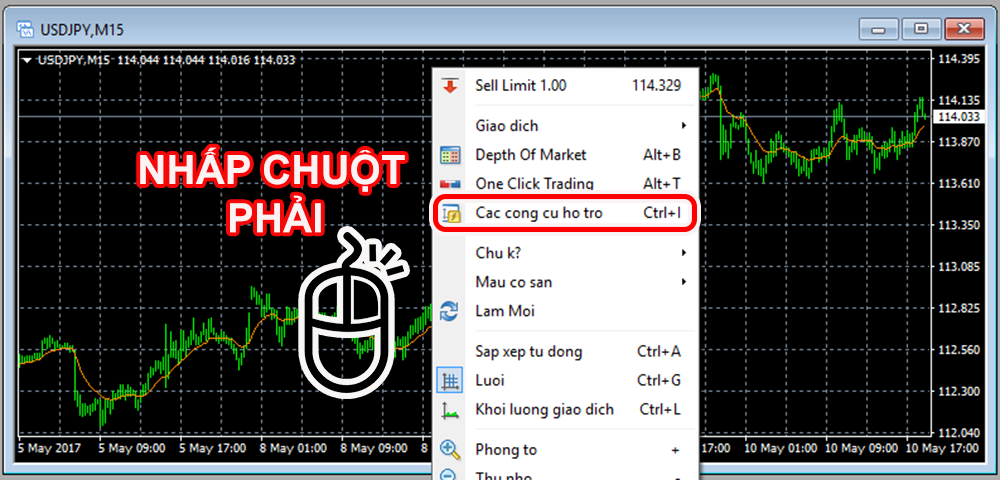
Chọn chỉ số bạn muốn cài đặt và nhấp vào “Sửa"
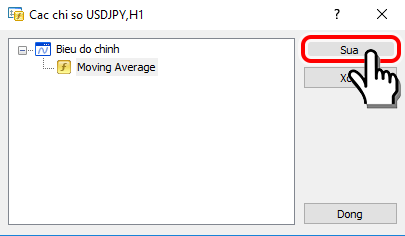
Nhấp vào tab “Hình ảnh", bỏ dấu tích khỏi hộp chọn “Tất cả các khung thời gian" và chỉ đánh dấu tích vào khung thời gian bạn muốn hiển thị.
Cuối cùng, nhấp vào nút “OK" để hoàn tất cài đặt.
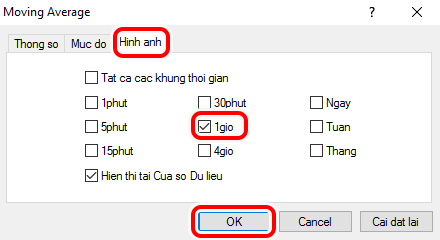
Có thể áp dụng chỉ số tương tự cho nhiều biểu đồ và có thể thay đổi cài đặt của chỉ số cho mỗi khung thời gian.
Ví dụ: trên đường trung bình động, khung thời gian 15 phút có thể hiển thị 48MA và khung thời gian 1 giờ có thể ẩn hiển thị 48MA và chỉ hiển thị 24MA.
